PowerToys doit-il fonctionner?
PowerToys doit être exécuté en arrière-plan pour atteindre sa pleine fonctionnalité. 1) Il s'appuie sur des crochets au niveau du système et l'écoute des événements, tels que le mouvement des fenêtres de surveillance de FancyZones. 2) Utilisation raisonnable des ressources, généralement 50-100 Mo de mémoire, et presque zéro utilisation du processeur en cas d'inactivité. 3) Vous pouvez configurer la mise sous tension et utiliser des scripts PowerShell pour l'implémenter. 4) Lorsque vous rencontrez des problèmes, vérifiez les fichiers journaux, désactivez les outils spécifiques et assurez-vous que la mise à jour de la dernière version. 5) Les suggestions d'optimisation incluent la désactivation des outils rarement utilisés, l'ajustement des paramètres et la surveillance de l'utilisation des ressources.
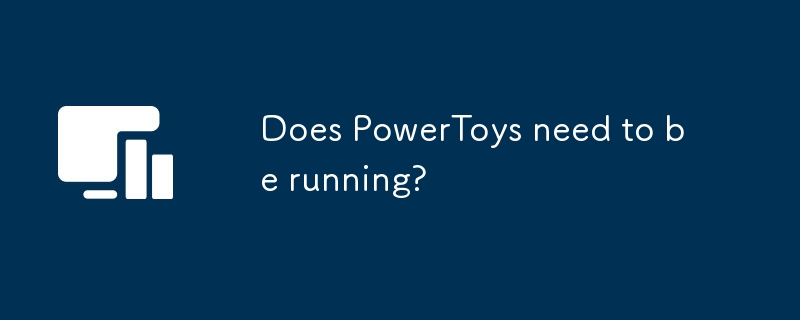
introduction
Lors de l'exploration de la collection magique d'outils Windows pour PowerToys, de nombreux amis poseront une question: PowerToys doit-il fonctionner tout le temps? En fait, PowerToys doit être exécuté en arrière-plan pour jouer toute sa fonctionnalité, mais cela ne signifie pas qu'il deviendra un fardeau pour le système. Aujourd'hui, je vais vous parler du mécanisme de fonctionnement de PowerToys et de la façon de maximiser son utilisation, tout en partageant des expériences et des informations uniques dans le processus d'utilisation.
Dans cet article, nous aurons un aperçu des concepts de conception et des caractéristiques de PowerToys, explorerons son utilisation des ressources lors de l'exécution en arrière-plan et donneront quelques suggestions d'optimisation et de configuration personnalisée. Après avoir lu cet article, vous pourrez mieux comprendre PowerToys et le faire fonctionner avec facilité dans votre utilisation quotidienne.
Examen des connaissances de base
PowerToys est une collection d'outils Windows de Microsoft conçus pour accroître la productivité des utilisateurs et la flexibilité du système d'exploitation. Ces outils incluent, mais sans s'y limiter, FancyZones, PowerRename, Image Resizer, etc., chacun fournissant aux utilisateurs des fonctionnalités et des commodités uniques.
PowerToys a été conçu pour permettre aux utilisateurs d'utiliser le système d'exploitation Windows plus efficacement. Il a été inspiré par PowerToys à l'ère Windows 95, mais la version moderne est plus fonctionnelle et flexible. Comprendre le contexte de PowerToys nous aide à mieux comprendre son mécanisme de fonctionnement et son utilisation des ressources.
Analyse du concept de base ou de la fonction
Mécanisme de course PowerToys
PowerToys doit être exécuté en arrière-plan pour remplir toutes ses fonctions. En effet, de nombreux outils PowerToys reposent sur les crochets au niveau du système et l'écoute des événements. Par exemple, FancyZones doit surveiller le mouvement et le redimensionnement de la fenêtre, et PowerRename doit fournir l'option de menu-clic droit dans File Explorer.
Lorsque PowerToys est exécuté, il affiche une icône dans le plateau système par lequel les utilisateurs peuvent accéder rapidement aux paramètres et aux outils de gestion. Les processus d'arrière-plan de PowerToys n'occupent généralement pas une grande quantité de CPU et de ressources de mémoire, mais l'utilisation spécifique des ressources variera en fonction des outils et de la configuration du système utilisés.
Occupation des ressources
D'après mon expérience, l'utilisation des ressources de PowerToys est très raisonnable. En règle générale, le processus PowerToys consomme environ 50 à 100 Mo de mémoire, et l'utilisation du processeur est presque nulle lorsque vous n'augmentez pas brièvement lors de l'utilisation de certaines fonctionnalités.
Cependant, certains outils peuvent augmenter l'utilisation des ressources dans certaines situations. Par exemple, les zones de fantaisie peuvent légèrement augmenter l'utilisation du processeur lorsque la gestion des fenêtres est fréquente, mais cette augmentation est de courte durée et acceptable. Si vous constatez que PowerToys prend trop de ressources, vous pouvez vérifier s'il existe certains outils qui exécutent des tâches inutiles en arrière-plan.
Exemple d'utilisation
Utilisation de base
Pour démarrer PowerToys, trouvez simplement PowerToys dans le menu Démarrer et exécutez-le, ou cliquez avec le bouton droit sur l'icône PowerToys dans le plateau système et sélectionnez "Démarrer PowerToys". Une fois démarré, PowerToys s'exécutera automatiquement en arrière-plan et fournira des fonctionnalités correspondantes si nécessaire.
# Démarrer PowerToys Start-Process -FilePath "C: \ Program Files \ PowerToys \ PowerToys.exe"
Utilisation avancée
Si vous souhaitez que PowerToys soit automatiquement exécuté lors du démarrage des fenêtres, cela peut être fait via le planificateur de tâches. Voici un script PowerShell qui démarre automatiquement PowerToys lorsque le système démarre:
# Créez une tâche de planificateur de tâches pour démarrer automatiquement PowerToys $ Action = new-schedEdTaskAction -Exécute 'C: \ Program Files \ PowerToys \ PowerToys.exe' $ Trigger = New ScheduledTaskTrigger -Atlogon Registre-ScheduledTask -action $ action -trigger $ Trigger -TaskName "Autostart PowerToys" -Description "Démarrer automatiquement PowerToys à la connexion"
Erreurs courantes et conseils de débogage
Il y a des problèmes courants que vous pouvez rencontrer lors de l'utilisation de PowerToys. Par exemple, certains outils peuvent ne pas démarrer correctement, ou dans certains cas, il peut provoquer le plantage du système. Si vous rencontrez ces problèmes, vous pouvez essayer les conseils de débogage suivants:
- Vérifiez les fichiers journaux de PowerToys, qui se trouvent généralement dans
C:\Users\<username>\AppData\Local\Microsoft\PowerToys</username>. - Essayez de désactiver certains outils pour voir si c'est le problème causé par un outil particulier.
- Assurez-vous que PowerToys est mis à jour vers la dernière version, car Microsoft publie régulièrement des correctifs et des améliorations.
Optimisation des performances et meilleures pratiques
Pour optimiser les performances de PowerToys, considérez les points suivants:
- Vérifiez et désactivez régulièrement des outils rarement utilisés pour réduire l'utilisation des ressources.
- Ajustez les paramètres PowerToys, tels que les règles de mise en page des fenêtres de FancyZones, pour s'adapter à vos habitudes d'utilisation.
- Surveillez l'utilisation des ressources de PowerToys. Si une exception est trouvée, une analyse plus approfondie peut être effectuée via le gestionnaire de tâches ou le moniteur de ressources.
Au cours de mon utilisation, j'ai constaté que la mise à jour régulière de PowerToys et l'ajustement des paramètres en fonction de mes besoins peuvent considérablement améliorer l'expérience utilisateur. Dans le même temps, la compréhension du mécanisme de fonctionnement et de l'utilisation des ressources de PowerToys nous aidera à mieux gérer les ressources du système et à garantir que PowerToys ne deviendra pas un fardeau pour le système.
En bref, PowerToys doit s'exécuter en arrière-plan pour atteindre sa pleine fonctionnalité, mais avec une configuration et une optimisation raisonnables, nous pouvons en faire un outil de productivité indispensable dans le système d'exploitation Windows. J'espère que cet article pourra vous aider à mieux comprendre et utiliser PowerToys et améliorer votre efficacité de travail et votre expérience de fonctionnement.
Ce qui précède est le contenu détaillé de. pour plus d'informations, suivez d'autres articles connexes sur le site Web de PHP en chinois!

Outils d'IA chauds

Undresser.AI Undress
Application basée sur l'IA pour créer des photos de nu réalistes

AI Clothes Remover
Outil d'IA en ligne pour supprimer les vêtements des photos.

Undress AI Tool
Images de déshabillage gratuites

Clothoff.io
Dissolvant de vêtements AI

Video Face Swap
Échangez les visages dans n'importe quelle vidéo sans effort grâce à notre outil d'échange de visage AI entièrement gratuit !

Article chaud

Outils chauds

Bloc-notes++7.3.1
Éditeur de code facile à utiliser et gratuit

SublimeText3 version chinoise
Version chinoise, très simple à utiliser

Envoyer Studio 13.0.1
Puissant environnement de développement intégré PHP

Dreamweaver CS6
Outils de développement Web visuel

SublimeText3 version Mac
Logiciel d'édition de code au niveau de Dieu (SublimeText3)

Sujets chauds
 Combien coûte Microsoft PowerToys?
Apr 09, 2025 am 12:03 AM
Combien coûte Microsoft PowerToys?
Apr 09, 2025 am 12:03 AM
Microsoft PowerToys est gratuit. Cette collection d'outils développée par Microsoft est conçue pour améliorer les fonctions du système Windows et améliorer la productivité des utilisateurs. En installant et en utilisant des fonctionnalités telles que FancyZones, les utilisateurs peuvent personnaliser les dispositions de fenêtres et optimiser les workflows.
 Quelle est la meilleure alternative à PowerToys?
Apr 08, 2025 am 12:17 AM
Quelle est la meilleure alternative à PowerToys?
Apr 08, 2025 am 12:17 AM
TheBestalternatiVestOpowerToySforwindowSersaReAutoHotkey, Windowgrid, andwinaerotweaker.1) AutoHotKeyOffersExtensivesScriptingForAutomation.2) WindowgridProvidesInSitiveGrid-basez-basywindowmanagement.3)
 Quel est le but de PowerToys?
Apr 03, 2025 am 12:10 AM
Quel est le but de PowerToys?
Apr 03, 2025 am 12:10 AM
PowerToys est une collection gratuite d'outils lancés par Microsoft pour améliorer la productivité et le contrôle du système pour les utilisateurs de Windows. Il fournit des fonctionnalités via des modules autonomes tels que la disposition des fenêtres de gestion des fraîches et les fichiers de renommage par lots PowerRename, ce qui rend le flux de travail des utilisateurs plus fluide.
 PowerToys doit-il fonctionner?
Apr 02, 2025 pm 04:41 PM
PowerToys doit-il fonctionner?
Apr 02, 2025 pm 04:41 PM
PowerToys doit être exécuté en arrière-plan pour atteindre sa pleine fonctionnalité. 1) Il s'appuie sur des crochets au niveau du système et l'écoute des événements, tels que le mouvement des fenêtres de surveillance de FancyZones. 2) Utilisation raisonnable des ressources, généralement 50-100 Mo de mémoire, et presque zéro utilisation du processeur en cas d'inactivité. 3) Vous pouvez configurer la mise sous tension et utiliser des scripts PowerShell pour l'implémenter. 4) Lorsque vous rencontrez des problèmes, vérifiez les fichiers journaux, désactivez les outils spécifiques et assurez-vous qu'ils sont mis à jour vers la dernière version. 5) Les suggestions d'optimisation incluent la désactivation des outils rarement utilisés, l'ajustement des paramètres et la surveillance de l'utilisation des ressources.
 Comment corriger: err_timed_out Erreur dans Google Chrome
Mar 26, 2025 am 11:45 AM
Comment corriger: err_timed_out Erreur dans Google Chrome
Mar 26, 2025 am 11:45 AM
L'article discute de la correction de l'erreur "err_timed_out" dans Google Chrome, causée par un mauvais Internet, des problèmes de serveur, des problèmes DNS, etc. Offre des solutions comme la vérification de la connexion, la compensation du cache et la réinitialisation des paramètres.
 Microsoft PowerToys a-t-il besoin d'une licence?
Apr 07, 2025 am 12:04 AM
Microsoft PowerToys a-t-il besoin d'une licence?
Apr 07, 2025 am 12:04 AM
Microsoft PowerToys ne nécessite pas de licence et est un logiciel open source gratuit. 1.PowerToys fournit une variété d'outils, tels que FancyEzones pour la gestion des fenêtres, PowerRename pour le changement de nom et ColorPicker pour la sélection des couleurs. 2. Les utilisateurs peuvent activer ou désactiver ces outils en fonction de leurs besoins pour améliorer l'efficacité du travail.
 Comment télécharger Microsoft PowerToys?
Apr 04, 2025 am 12:03 AM
Comment télécharger Microsoft PowerToys?
Apr 04, 2025 am 12:03 AM
La façon de télécharger Microsoft PowerToys est: 1. Open PowerShell et exécuter WinEtinstallmicrosoft.PowerToys, 2. Ou visitez la page GitHub pour télécharger le package d'installation. PowerToys est un ensemble d'outils pour améliorer la productivité des utilisateurs Windows. Il comprend des fonctionnalités telles que FancyZones et PowerRename, qui peuvent être installées via Winget ou Interface graphique.
 PowerToys fait-il partie de Windows 11?
Apr 05, 2025 am 12:03 AM
PowerToys fait-il partie de Windows 11?
Apr 05, 2025 am 12:03 AM
PowerToys n'est pas le composant par défaut de Windows 11, mais un ensemble d'outils développés par Microsoft qui doit être téléchargé séparément. 1) Il fournit des fonctionnalités telles que Fancyzones et éveillé pour améliorer la productivité des utilisateurs. 2) Faites attention aux conflits logiciels possibles et aux impacts des performances lors de leur utilisation. 3) Il est recommandé d'activer sélectivement l'outil et de le mettre à jour périodiquement pour optimiser les performances.






